ويندوز 10 يدعم فتح سطح المكتب الخاص بك عن طريقمسح بصمة. يجب أن يكون لديك قارئ بصمات الأصابع مثبتًا على الرغم من أنه جهاز مخصص. بعض أجهزة الكمبيوتر المحمولة تأتي مع الماسح الضوئي لبصمات الأصابع ولكن معظمها لا. يمكنك شراء ماسح ضوئي لبصمات الأصابع وتوصيله بسطح المكتب أو الكمبيوتر المحمول. إذا كان لديك جهاز Android يحتوي على ماسح ضوئي لبصمات الأصابع ، فيمكنك استخدامه لإلغاء تأمين نظام التشغيل Windows 10. ستحتاج بالطبع إلى تطبيقات تابعة لجهات أخرى للقيام بذلك لأن هناك حاجة إلى توصيل هاتفك بنظام التشغيل Windows 10.
فتح ويندوز 10 مع الماسح الضوئي لبصمات الأصابع
من أجل فتح ويندوز 10 معماسحة البصمات على هاتف Android الخاص بك ، تأكد من تهيئة فتح بصمات الأصابع على جهاز Android الخاص بك. بعد ذلك ، تحتاج إلى تثبيت التطبيقين التاليين ؛
- فتح بصمة عن بعد على هاتف Android الخاص بك
- ويندوز بصمة فتح الوحدة النمطية على ويندوز 10
يجب أن يكون كل من هاتف Android ونظام Windows 10 الخاص بك على نفس شبكة WiFi.
ويندوز 10
على سطح المكتب الخاص بك ، تحتاج فقط إلى تثبيت التطبيقثم قفل سطح المكتب الخاص بك. تأكد من وجودك على شاشة القفل وليس على سطح المكتب لأنك ستحتاج إلى توصيل سطح المكتب الخاص بك بتطبيق Android ولن يكون متصلاً ما لم يتم قفل سطح المكتب.
هاتف اندرويد
على هاتف Android ، قم بتثبيت التطبيق واضغط على أيقونة الهامبرغر في أعلى اليمين. من درج التنقل ، حدد المسح الضوئي وسيجد التطبيق سطح مكتبك.
بمجرد أن يجد التطبيق سطح المكتب الخاص بك ، قم بتسميته. بعد ذلك ، تحتاج إلى توصيل الحساب الذي تستخدمه على Windows 10 بهاتفك. مع Windows 10 ، يمكنك استخدام حساب محلي أو حساب Microsoft مباشر.

إذا كنت تستخدم حساب محلي ، فأدخل الاسمالتي تراها على شاشة القفل الخاصة بك ، ثم أدخل كلمة المرور التي قمت بتعيينها لها. إذا كنت تستخدم رمز PIN ، فلا تزال بحاجة إلى إدخال كلمة مرور حسابك المحلي.
إذا كنت تستخدم حساب Microsoft Live ، فأدخل معرف البريد الإلكتروني الذي تستخدمه وكلمة المرور المرتبطة به. استخدم كلمة المرور حتى إذا كان لديك إعداد PIN.
بمجرد إضافة الحساب ، تأكد من النقر فوقه لتعيينه كحساب افتراضي. اضغط على المنطقة المشار إليها في الصورة أدناه لتعيين الحساب الافتراضي.
هذا كل ما عليك القيام به.
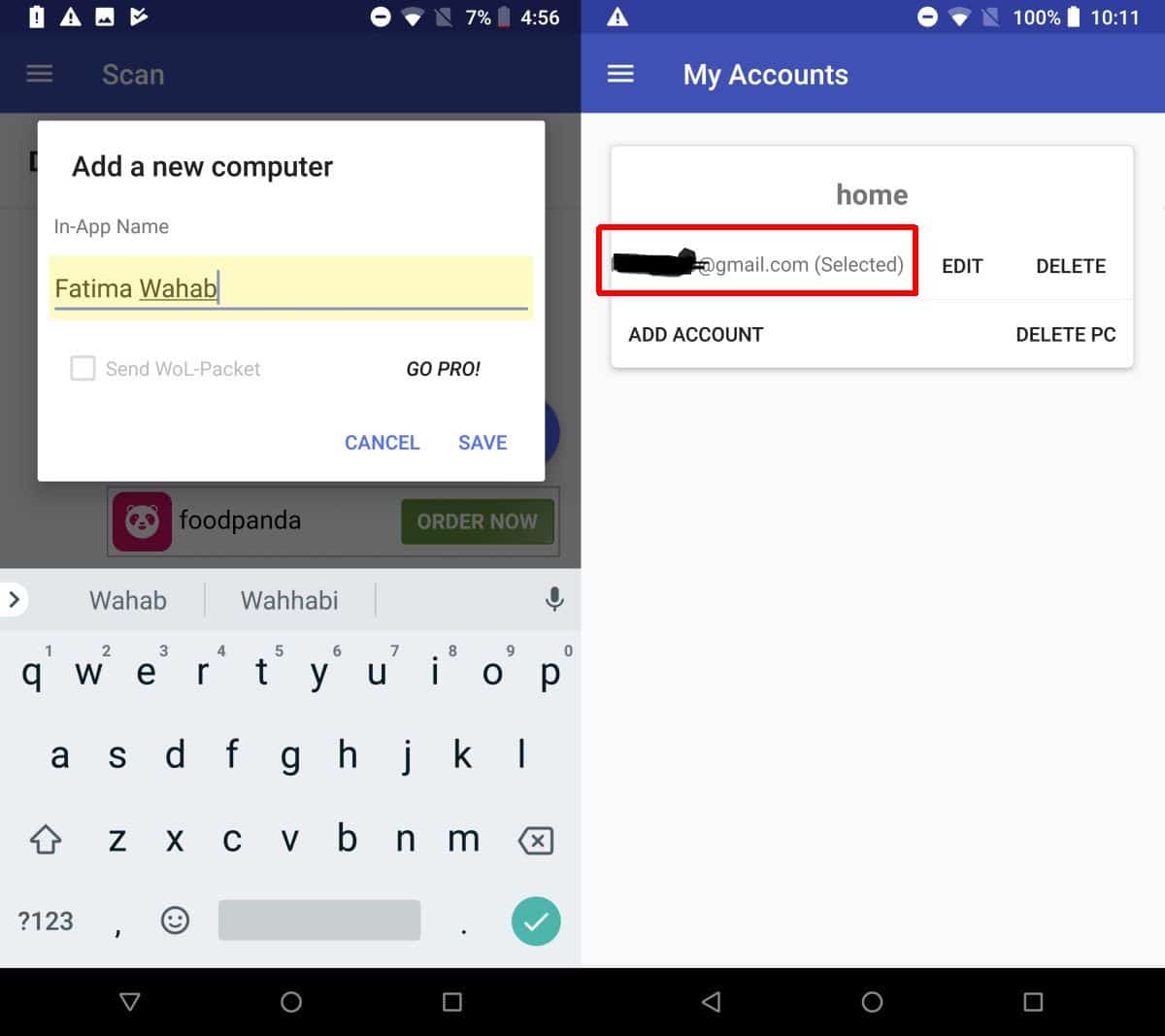
لإلغاء قفل سطح المكتب ، افتح تطبيق Remote Fingerprint Unlock ، ثم اختر إلغاء القفل من درج التنقل. اضغط بإصبعك على الماسح الضوئي لبصمات الأصابع وسيقوم بإلغاء قفل سطح المكتب.
وقد تم تطوير هذا التطبيق من قبل عضو XDA أندرو- X. أنه يحتوي على إعلانات ولكن يمكن إزالتها عن طريق شراء نسخة Pro. يتيح لك الإصدار المحترف أيضًا إضافة حسابات وأجهزة كمبيوتر متعددة.
يمكنك أيضًا استخدام الأجهزة القابلة للارتداء لإلغاء تأمين نظام التشغيل Windows 10 شريطة أن يكون لديك تطبيق يمكنه تكوين الجهاز كجهاز متصل على نظام التشغيل Windows 10.












تعليقات